无锡高新区(新吴区)智能制造项目申报操作手册
1.登录企业服务空间() , 点击右上角“登录” , 进入登录页面 。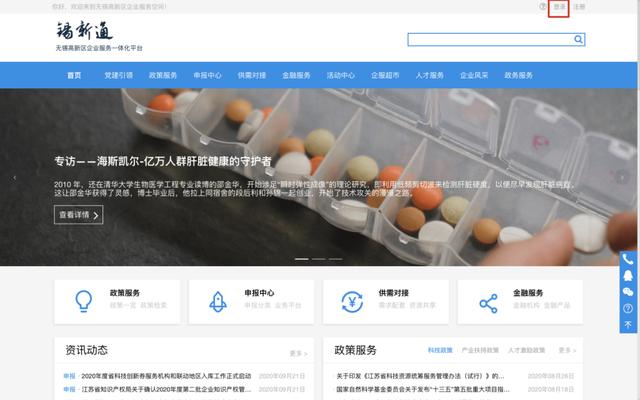 文章插图
文章插图
2.登录后 , 系统默认跳转进入工作台(如果默认没有跳转 , 点击右上角“用户中心”) , 点击“智能制造” , 进入智能制造模块 。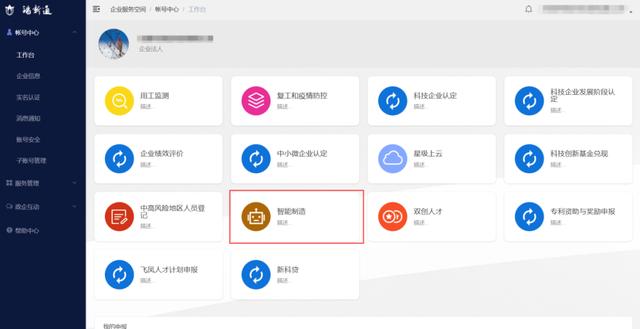 文章插图
文章插图
3.进入系统后 , 可以看到首页四个申报项 , 以“车间建设类”申报为例 , 点击“车间建设类”进入申报页面 。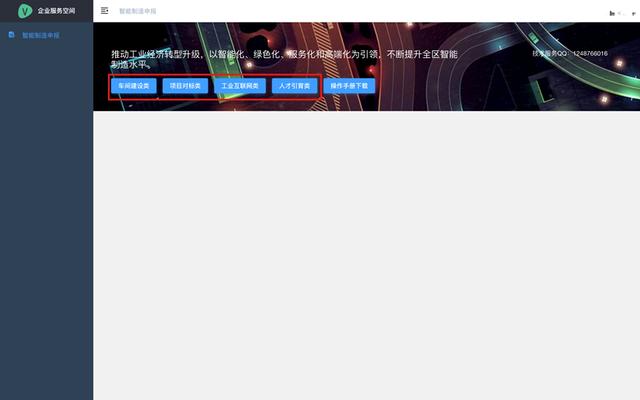 文章插图
文章插图
4.了解申报的基本信息 , 可以查看“填报说明” 。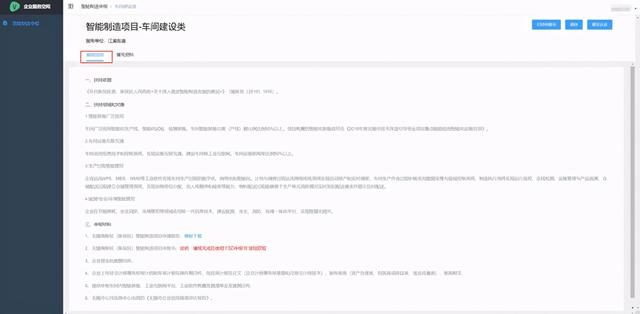 文章插图
文章插图
5.填写企业基本情况 。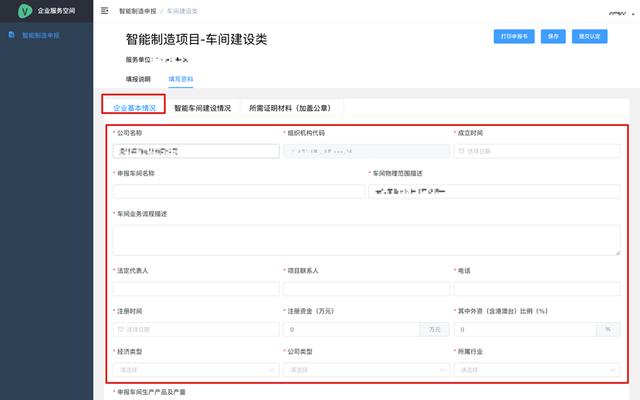 文章插图
文章插图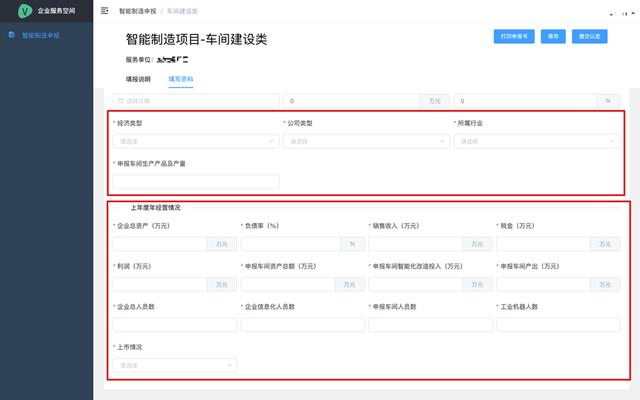 文章插图
文章插图
6.填写智能车间建设情况 , 申报方向可以多选 , 注意相同的车间名称与申报方向不能重复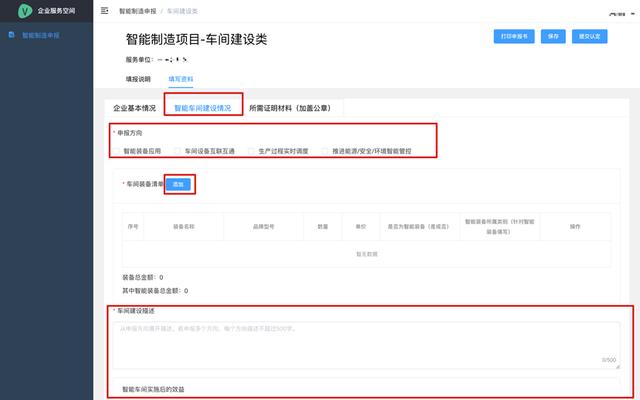 文章插图
文章插图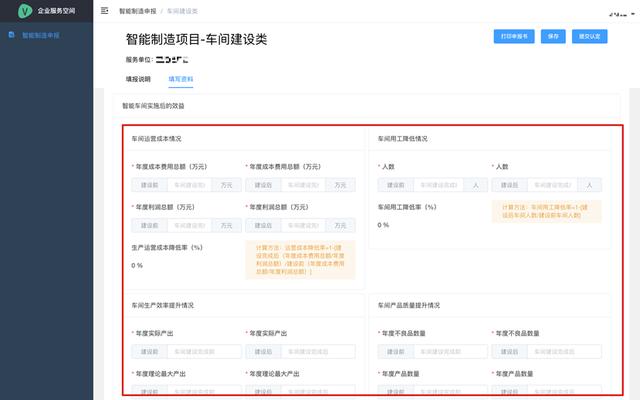 文章插图
文章插图
7.上传所需证明材料 , 第二项申请报告可以下载模板文件后按照实际情况补充完善内容后 , 打印纸质版盖公章后扫描为PDF上传;第三项申报书在填写完“基本信息”和“智能车间建设情况”后通过右上角“打印申报书”按钮 , 打印纸质版盖公章后扫描为PDF上传;其他材料上传前请查看相关说明文字 。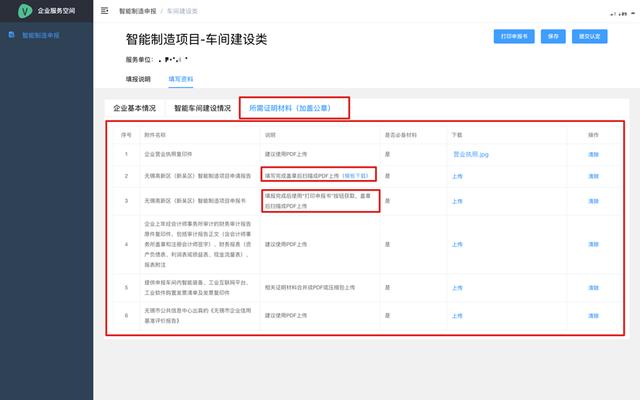 文章插图
文章插图
8.全部填写完成后 , 点击右上角“保存”或“提交认定”按钮 , 点击“保存”按钮则不会提交审核 。 点击“提交认定”会保存当前数据 , 并且发起申报流程 。
9.提交审核后 , 返回首页 , 可以看到刚才提交的数据 , 在该申报流程结束前 , 都不可以再次发起新的同类申报 。 点击详情查看更多流程详情提交审核后 , 返回首页 , 可以看到刚才提交的数据 , 在该申报流程结束前 , 都不可以再次发起新的同类申报 。 点击详情查看更多流程详情 。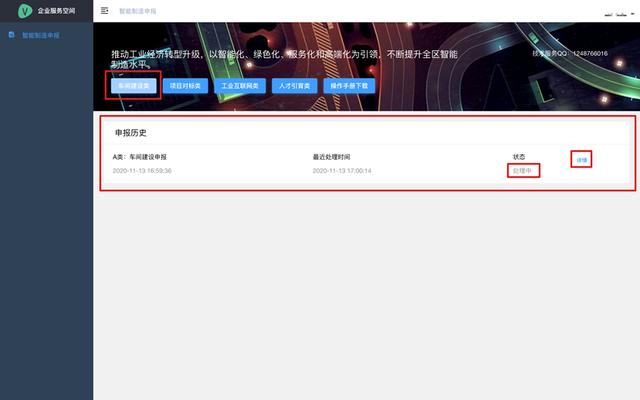 文章插图
文章插图
10.在详情页面中 , 可以查看最新的流程进度 。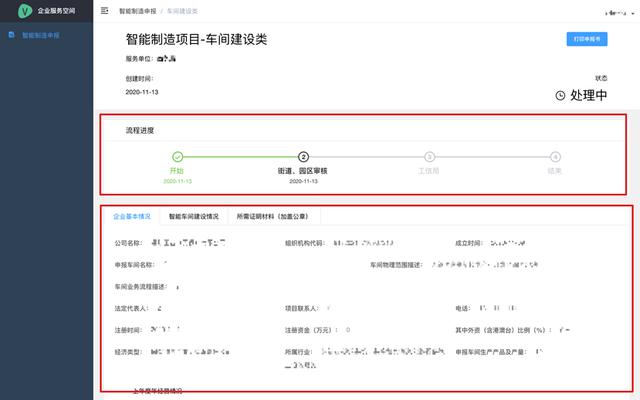 文章插图
文章插图
11.当“街道、园区”或者“工信局”审批结果为“拒绝”时 , 查看“拒绝理由” , 点击右上角编辑 , 根据拒绝理由修改相关资料 , 然后重新提交申请 。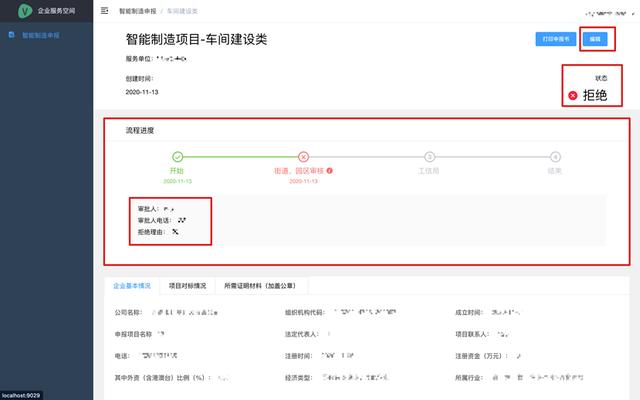 文章插图
文章插图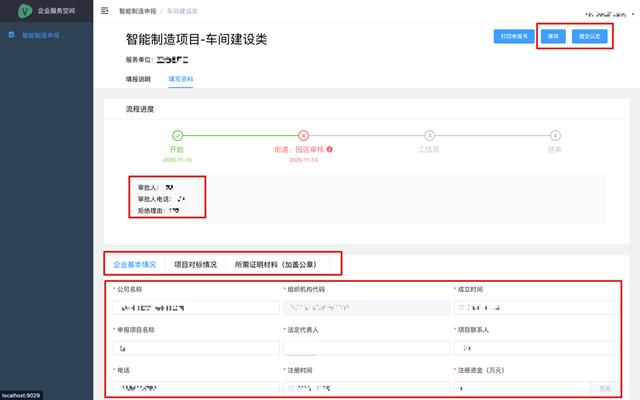 文章插图
文章插图
12.当“工信局”审批通过后 , 本次申报流程到此结束 , 返回首页后 , 可以再次发起“车间建设类”项目审批 。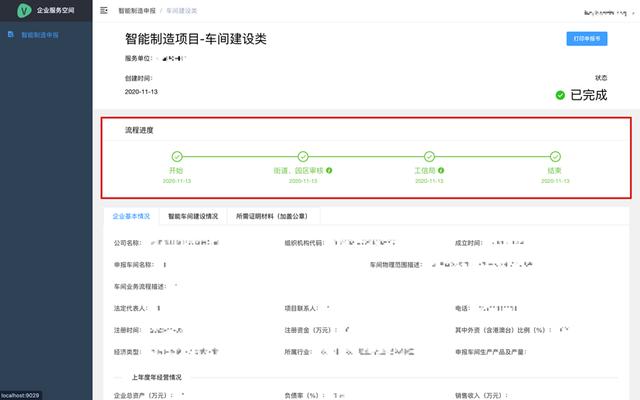 文章插图
文章插图
【无锡高新区(新吴区)智能制造项目申报操作手册】13.“项目对标类”、“工业互联网类”、“人才引育类”同上 。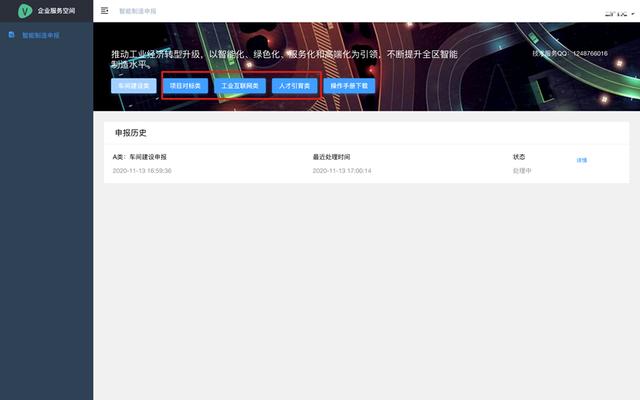 文章插图
文章插图
- 腾讯云与西安高新区完成战略合作签约,共同打造西部地区数字城市新范本
- 株洲高新区:新能源电动专用车缔造绿色中国梦
- 江苏|2020江苏网络安全发展大会在无锡召开
- 海辰新能源科技项目火炬高新区奠基 聚焦储能电芯产品,填补厦门锂电池行业空白
- 能力|卓胜微拟投资8亿元在无锡建设SAW滤波器晶圆生产和射频模组封装测试生产线
- 青岛高新区|5G智能资源融合 2020智能视听大会青岛启幕
- 打造|淄博高新区:有韧劲、咬得住,强化平台思维、有解思维打造四个高地
- 签约|2020江苏网络安全发展大会在无锡举办 11个重大项目签约
- 招商|相城高新区在兰举办科技招商推介会
- 无锡|无锡招商月签约746个项目 引资4084亿元
